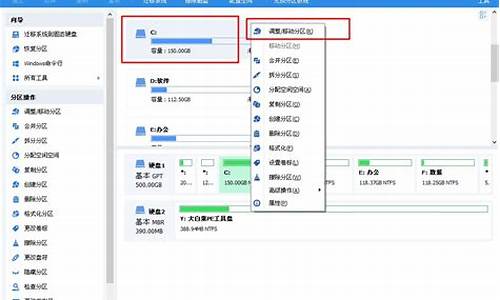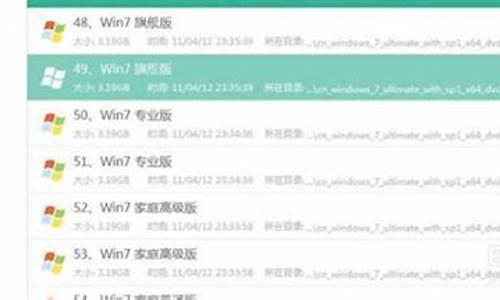新的硬盘装上去如何启用-新装硬盘怎样打开电脑系统
1.笔记本新装的硬盘已装了系统怎么进系统
2.新硬盘咋安装系统|在新硬盘上安装系统方法
3.换新硬盘电脑开不了怎么办
笔记本新装的硬盘已装了系统怎么进系统

1、首先将自已的优盘做成启动盘,然后下载系统镜像。
2、关于U盘启动盘的制作工具很多,随便挑选一个即可,关于U盘启动盘的制作过程可以参考软件说明,很简单的,U盘启动盘只是引导盘,本身没有任何操作系统,因此我们需要自行下载镜像文件,再进CMOS设置启动顺序,改成U盘启动.
3、从U盘启动后根据需要对系统进行安装.
4、然后会出现装系统界面,按照提示进入pe,会自己弹出,你只需要点击确定就行,会自己复制系统文件,完了之后会重启,确定重启,拔掉u盘,等待安装完成就行。
新硬盘咋安装系统|在新硬盘上安装系统方法
硬盘容量越来越大,很多朋友都给电脑装上了大容量新硬盘,如果新硬盘是作为系统盘,那么就需要在新硬盘上安装系统,很多人都不清楚新硬盘咋安装系统,由于新硬盘没有系统,我们需要借助U盘安装,从U盘引导启动,先给硬盘分区,再进行系统的安装,下面小编跟大家介绍咋在新硬盘上安装系统的方法。
安装须知:
1、新硬盘没有系统,要安装系统就需要用U盘或光盘
2、在电脑没有系统时,需要借助另一台可用电脑制作U盘启动盘
3、一般运行内存2G及以下装32位(x86)系统,内存4G及以上,装64位(x64)系统
相关安装方法:
软碟通u盘装系统教程
怎样用光盘装系统步骤图解
固态硬盘怎么装原版win7系统
一、准备工作
1、可用电脑一台,U盘一个,装有新硬盘的电脑
2、系统镜像下载:深度win7旗舰版
3、4G及以上U盘:大白菜u盘制作教程
二、启动设置:怎么设置开机从U盘启动
三、在新硬盘上安装系统步骤如下
1、在可用的电脑上制作U盘启动盘之后,将下载的系统iso文件直接复制到U盘的GHO目录下,iso镜像无需解压;
2、在装有新硬盘电脑上插入U盘,重启后不停按F12或F11或Esc等快捷键打开启动菜单,选择U盘选项回车,比如GeneralUDisk5.00,不支持这些启动键的电脑查看第二点设置U盘启动方法;
3、从U盘启动进入到这个菜单,按数字2或通过方向键选择02选项回车,启动pe系统,如果无法进入则选择03旧版PE系统;
4、启动后进入到pe系统,新硬盘装系统之前都需要进行分区,双击打开DG分区工具,右键点击硬盘,选择快速分区;
5、设置分区数目和分区的大小,一般C盘建议35G以上,如果是固态硬盘,勾选“对齐分区”即可4k对齐,点击确定,执行硬盘分区过程;
6、完成分区之后,桌面上双击打开大白菜一键装机,GHOWIMISO映像路径选择系统iso镜像,此时工具会自动提取gho文件,点击下拉框,选择gho文件;
7、然后点击“还原分区”,选择系统安装位置,一般是C盘,如果不是显示C盘,可以根据“卷标”、磁盘大小选择,点击确定;
8、弹出这个提示框,勾选“完成后重启”和“引导修复”,点击是开始执行安装过程;
9、转到这个界面,执行系统安装到C盘的操作,这个过程需要5分钟左右;
10、操作完成后电脑会自动重启,此时拔出U盘,U盘也可以不拔出,电脑会重新启动进入这个界面,继续进行安装系统和系统配置过程,安装后自动执行系统激活操作;
11、整个安装过程需要5-10分钟左右,在启动进入全新系统桌面后,新硬盘就安装上系统了。
以上就是在新硬盘上安装系统的方法,如果你还不懂新硬盘咋安装系统,可以参考上面的步骤来操作。
换新硬盘电脑开不了怎么办
1. 电脑怎么换新硬盘后开不了机
可以按照以下步骤来解决:
在电脑中只接250GB新硬盘,然后重新启动电脑,进入BIOS设置界面设置系统从软盘启动,此时将存有Fdisk软件的DOS启动软盘插入软驱中,电脑自动重启后即可进入DOS状态。
在DOS提示符下输入“Fdisk”,然后按下“Enter”键即可进入Fdisk提示界面。
输入“Y”并按下“Enter”键即可进入Fdisk主界面,然后输入“2”选择“2.Set active partition”选项。
按下“Enter”键进入“Set active partition”界面,然后在“Enter the number of the partition you want to make active”提示信息后输入要激活的分区编号,这里输入“1”,即激活Windows XP操作系统所在主分区。
按下“Enter”键,主分区的“Status”变为“A”,表明此时主分区已被成功激活。
按下“Esc”键退出Fdisk软件,然后重新启动电脑即可顺利进入操作系统。
2. 电脑换了硬盘开不了机怎么处理
电脑开不了机的原因及解决方法:
第一步:如果电源没有反应,则查看是否电源、接触不良、硬件等问题,转至第二步,如果是不能进入系统可能是操作系统或是软件问题转至第三步。
第二步:检查是否电源问题,首先看是否电源没插好或者插头有问题,如果用的是电池,那就插上电源再试一下。可以去找朋友或去电脑维修店、销售店找同型号的电源试一下。重插电源后,再按开机键,如果还打不开,那就多按一会。如果换别人的电源能开机的话,那就是电源有问题,如果证明电源没问题,那可能是硬件的原因,转至第五步。
第三步:进入最后一次正确配置进行调整,开机长按F8,进入高级选项页面,选择“最近一次的正确配置”,然后回车。如果能进入系统,可能是感染病毒、硬件驱动与系统不兼容、操作系统等问引起的。在进入系统之后,运行杀毒软件,查杀病毒,如果有病毒,杀毒后重启动电脑,假如还不正常,则可能是由设备驱动与程序不兼容引起的,删除显卡、网卡等驱动程序,删除驱动之后先重启一下,如果还有问题,那就转到下一步。
第四步:修复安装或重装系统,在BIOS中设置“光驱为第一启动设备”,然后插入系统盘,按R键进行“修复安装”。假如故障依旧,就在刚进入系统开始的时候,选择“一键gost还原系统”或者使用系统盘重装系统。
第五步:查看是否硬件问题,拆开笔记本查看是否硬件有松动情况,一般硬件没插好都会有报警声,长声不断响表示内存条未插紧、一长一短表示内存或主板有问题、一长两短表示显卡错误。如果笔记本内部灰尘太多,最好清理一下先。另外要注意是否因为新跟换的硬件造成的原因,如果换硬件之前正常,换了之后就不正常了,那就检查下是否兼容。如果这时还不能启动,那最好送修,专业人员会逐一排查硬件是否有问题。
3. 换了硬盘后启动不了电脑
因为你硬盘里面的系统那些驱动,是装系统时的那台机器的硬件的驱动,通常不适合另外一台机器上的硬件,因此在你的电脑上不能启动,是很正常的。
如果你没有光盘,可以用U盘启动来安装。前提是你要确定你的主板支持U盘启动,不过看你的描述,估计你的电脑的配置应该是一些老配置了,主板支不支持U盘启动要先确认一下,免得做无用功。
这点你可以进BIOS查看,方法是:按DEL,可以进入BIOS(有些机器是按F2,你可以看开机启动时的屏幕提示),看到一个项叫:First boot什么的,进去看有没有USB HDD类似的选项, 如果有,应该就支持U盘启动。没有就别做没用功了,老老实实去找个光驱来装吧 如果你的主板支持U盘启动,那就制作U盘启运盘吧,可以通过量产工具或一些专用的软件来制作,比较简单,你可以去百度一下相关的知识就可以了。
4. 电脑换了硬盘后开不了机怎么办
可以用以下方法得知是何问题:1、观察法,看主机的电源灯是否正常,能正常显示那么可以排除电源问题,否则换电源(或查电源线路插座等 )2、听声音,可以根据BIOS的开机自检报警声来判断,如果没有警报声可以确定两个原因(主板故障或显卡故障或其它插卡故障),可用第三种方法试。
3、插拔法,把CPU、内存、显卡等包括其它的插卡,拔下来(最好用刷子把灰尘扫掉,注意不要弄到水),用橡皮擦把内存或显卡的金手指擦一遍,再插回去或换个插口,擦内存的时候要两边同时下去快速的插好,不要一 边一边慢慢推下去。4、替换法,把其它电脑正常使用的上述设备逐一替换过去,注意不要同时替换所有的设备。
5、重装系统,如果是软件问题(没有上述现象就应该是软件或系统问题)最好的办法就是重新安装系统。
5. 电脑换硬盘后无法开机一点反应也没有
先检查电源有没有插好,尤其是主板电源和CPU电源。用最小系统法检查,只接CPU,内存,显卡,看能不能开机,如果能开机,如果其他的部件没有动过,那就是硬盘的问题,最大的可能是硬盘电路板上的二极管烧断,起保护作用,电脑开不了。如果是这样,硬盘就换上一个二极管就可以了。换上其他的硬盘试一下就知道了是不是硬盘坏。
如果不能开机,再检查内存条,看是不是松了或者坏了,或者插槽出问题。如果这些都没问题,那就看看主机的电源键是不是按得陷下去了,弹不出来。如果都不是,那可能主板坏了。CPU坏的情况较少。
6. 为什么我换了新硬盘后启动不了
XP系统多半是根据主板来的,只有极少数不重新做系统可以进入系统,一般百分之99的都进不去尽管两块硬盘都是好的,但是它们的C盘里的内容不一样,所以,不能互换。
估计你是没有正确安装系统,才会出现你所说的“尝试重装系统 可是装不了” 我们有时候开机会遇到“DISK BOOT FAILURE, INSERT SYSTEM DISK AND PRESS ENTER”的提示,进入BIOS中也无法检测到硬盘,造成该故障原因其实有多种,需要对症下药。 原因一:硬盘数据线和电源线松动、氧化或断针。
解决方法:可尝试换电源接头、数据线或者IDE/SATA接口。 原因二:有些主板默认关闭了SATA接口,因此在我们载入BIOS默认设置后会出现找不到SATA硬盘的情况。
解决方法:只要进入BIOS把SATA接口打开就可以了,由于不同的主板的设置方法不同,请参考主板说明书进行修改。 原因三:在BIOS的“Standard CMOS Features”页面中,如果把对应的硬盘设置为“NONE”,也会导致检测不到硬盘。
解决方法:把对应的硬盘设置为“AUTO”即可。 原因四:IDE硬盘的跳线设置有误。
硬盘和其他共用数据线的IDE设备都将跳线设成了“Master”或“Slave”。 解决方法:更改其中一个IDE设备的跳线即可。
原因五:对系统进行超频也可能会导致硬盘无法正常工作。 解决方法:恢复默认频率或降低超频幅度即可。
原因六:电源的质量欠佳或者负载了太多的设备,有可能导致+12V电压输出偏低造成硬盘无法正常工作。 解决方法:更换品质好或功率更大的电源。
而且硬盘长期运行在供电不稳定的环境中,非常容易引发硬盘出现大面积坏道而导致数据丢失,所以大家在选择电源时切不可马虎了事。 原因七:长时间在潮湿的环境下不使用电脑,导致硬盘上的元器件受潮。
解决方法:断开电源,拿吹风机均匀地给硬盘加热去湿。 在加热过程中切不可以停留在某一处,要一边吹一边移动,防止因过热而损坏硬盘元器件。
原因八:电脑上的IDE设备过多导致其初始化时间增加,但相应的自检时间并没有增加,造成系统无法检测到硬盘或检测超时,在连接有多块硬盘的系统上问题更加明显。之后再按下RESET复位键,由于各IDE设备均已经完成初始化因此故障不再出现。
解决方法:在BIOS中找到“Boot Delay Time”选项(或“IDE Delay Time”),将其延迟时间适当延长即可。对于没有此选项的主板BIOS,也可以将内存自检次数设为三次,延长自检时间。
原因九:硬盘长期使用后,背面电路板的金手指氧化导致的接触不良。 解决方法:需要拆下电路板,清除掉金手指上的氧化物,建议找专门的维修人员帮忙清理。
原因十:硬盘物理损坏。 解决方法:如果上述方法都还不能解决问题,最好送厂维修。
需要注意的是,如果硬盘里有重要数据,应该先到有信誉的数据恢复公司去恢复数据,然后再送厂维修。
声明:本站所有文章资源内容,如无特殊说明或标注,均为采集网络资源。如若本站内容侵犯了原著者的合法权益,可联系本站删除。